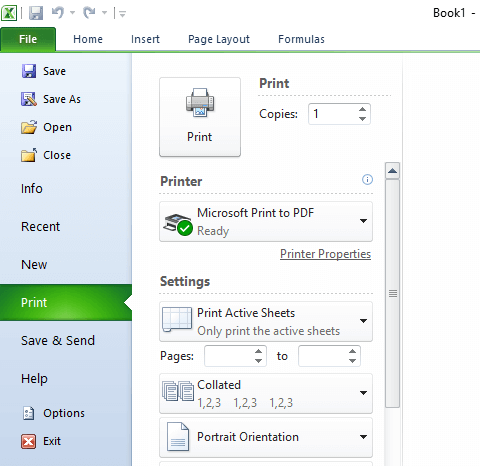- Brugere rapporterede at få Beklager begivenheder fra denne konto kan ikke vises fejlmeddelelse, når du forsøger at åbne Kalender-widgetten, og det ser ud til at skyldes deres lokale konto.
- En løsning er at logge ind med en Microsoft-konto i stedet og genstarte din computer for at anvende de foretagne ændringer.
- En anden metode til at løse dette er at opdatere din Windows, da problemet sandsynligvis allerede er blevet behandlet af Microsoft-teamet.

xINSTALLER VED AT KLIKKE PÅ DOWNLOAD FIL
Denne software vil reparere almindelige computerfejl, beskytte dig mod filtab, malware, hardwarefejl og optimere din pc til maksimal ydeevne. Løs pc-problemer og fjern virus nu i 3 nemme trin:
- Download Restoro PC Repair Tool der følger med patenterede teknologier (patent tilgængeligt her).
- Klik Start scanning for at finde Windows-problemer, der kan forårsage pc-problemer.
- Klik Reparer alle for at løse problemer, der påvirker din computers sikkerhed og ydeevne
- Restoro er blevet downloadet af 0 læsere i denne måned.
Widgets-panelet i Windows 11 er en af de mest attraktive funktioner i operativsystemet. OS har introduceret et helt nyt widget-dashboard, der er væsentligt renere og slankere end tidligere iterationer, og det giver hurtig adgang til trafik, vejr, kalender og så videre.
Men flere personer, der har brugt operativsystemet, har rapporteret, at kalender-widgetten ikke fungerer korrekt på deres computere. De er enten ude af stand til at åbne widgetten, modtage en tom widget eller få Beklager begivenheder fra denne konto kan ikke vises fejl besked.
Hvis det også beskriver din situation, er du kommet til det rigtige sted, da vi i dag vil vise dig, hvordan du kan rette Outlook-kalender-widgetten og også Google-kalender-widgetten. Men lad os først se, hvad widgets er nyttige til. Følg med!
Mens en widget er et element i den grafiske brugergrænseflade (GUI), er det mere specifikt et element, der viser information eller giver en specifik måde for en bruger at interagere med operativsystemet eller en Ansøgning.
Ikoner, rullemenuer, knapper, valgfelter, fremskridtsindikatorer, afkrydsningsfelter til og fra, rullepaneler, vindueskanter, skifteknapper, formularer og en en række andre enheder bruges til at vise information og invitere, acceptere og reagere på brugerhandlinger, og de omtales som widgets.

Udtrykket widget refererer også til det lille program, der er skabt til at beskrive, hvordan en bestemt widget ser ud, hvordan den fungerer, og hvad der sker, når brugeren interagerer med den.
De fleste operativsystemer kommer med en samling widgets, der er klar til at tilpasse, som en programmør kan bruge til at inkorporere i en applikation, mens den specificerer, hvordan widgetten skal fungere. Det er også muligt at udvikle nye widgets.
Det har længe været accepteret, at udtrykket widget kan henvise til ethvert diskret objekt, normalt af en eller anden mekanisk karakter og af relativt lille størrelse, når objektet ikke har et navn, når du ikke kan huske det, eller når du taler om en hel klasse af visse ukendte objekter i generel.
Selvom Eric Raymond, kompilatoren af The New Hacker's Dictionary, hævder, at legenden siger, at den tidligste widgets var indehavere af buggypiske, erkender han, at udtalelsen kan have været ment som sarkastisk humoristisk.
1. Log ind med en Microsoft-konto
- Tryk på Windows tasten + jeg at åbne Indstillinger vindue og klik på Regnskaber efterfulgt af Dine oplysninger.

- Nu under Konto indstillinger sektion klik på Log ind med en Microsoft-konto i stedet. Da vi allerede er logget ind med en, får vi Log ind med en lokal konto i stedet for men du får førstnævnte mulighed.

- Genstart din computer for at anvende de foretagne ændringer, og prøv derefter at åbne kalenderwidgetten.
2. Opdater Windows
- Tryk på Windows tasten + jeg at åbne Indstillinger app, og klik derefter på Windows opdatering i venstre panel.

- Hvis du har nye opdateringer at downloade, skal du klikke på Installer nu knappen og vent på, at processen er færdig, ellers klik på Søg efter opdateringer knap.

Brug af en ældre version af Windows kan forårsage problemet, som kan løses ved at opdatere til den seneste version. Fejlen vil højst sandsynligt blive rettet i en senere opdatering af softwarepakken.
3. Opdater drivere
- Tryk på Windows tasten + jeg at åbne Indstillinger app, og klik på Opdatering og sikkerhed fra venstre panel efterfulgt af Avancerede indstillinger på den højre side.

- Rul ned, indtil du finder Yderligere muligheder sektion og klik derefter på Valgfri opdateringer.

- Klik nu på Driver opdateringer vælg derefter alle de driveropdateringer, du får vist, og klik til sidst på Download og installer knap.

Selvom Windows normalt er ansvarlig for driveropdateringer, kan du manuelt søge efter opdateringer, hvis du oplever et problem. Til automatiske scanninger af forældede drivere anbefaler vi kraftigt et dedikeret værktøj som f.eks DriverFix.
Skal jeg logge på med en Microsoft-konto i Windows?
Brug af tjenester som Xbox-netværket, Hotmail, Outlook, OneDrive eller Windows Messenger vil resultere i oprettelse af en Microsoft-konto. Virksomheden konsoliderede flere tjenester, så brugerne kunne få adgang til dem alle ved hjælp af en enkelt e-mailadresse og adgangskodekombination.
Ud over at give hurtig adgang til alle dets tjenester, giver en Microsoft-konto, når den bruges sammen med Windows 11, et par ekstra fordele.
Selvom navnet kan være forvirrende for nye brugere, er en lokal konto ikke mere end en brugerkonto, der giver dig adgang til din computer som standardadministrator. Det virker kun på den computer, det er oprettet på.

En af dens mest interessante funktioner er, at den vedligeholder dine Windows 11-kontoindstillinger i skyen, hvilket måske er den mest forventede funktion. Når du logger ind på din konto på én Windows-computer, afspejles de ændringer, du foretager, i indstillingerne på alle dine andre Windows-computere.
En lokal konto er helt OK, hvis du er ligeglad med Windows Store-programmer, kun har én computer og ikke har brug for adgang til dine data andre steder end dit eget hus. Det bringer dig ind i Windows og giver dig et personligt rum, du kan kalde dit eget, når du først er derinde.
Når det kommer til ulemperne ved at bruge en Microsoft-konto, skiller en con sig ud over alle andre: tabet af privatliv. Vi har diskuteret problemerne omkring Windows-privatlivsproblemer, men brugen af det skaber uden tvivl sit eget sæt af spørgsmål og bekymringer.
Brug af din Microsoft-konto på Windows betyder, at alle med adgang til din adgangskode kan have adgang til alle dine apps og tjenester uden at skulle gøre andet end at gætte dit adgangskode.
Derudover, hvis du efterlader dig selv logget ind og ikke har konfigureret de forskellige timeout-indstillinger korrekt, nogen kan sætte sig ned ved din computer og have fuld adgang til alle dine konti uden din viden.
For yderligere information og mulige løsninger på dit problem, kan du tag et kig på vores guide til, hvordan du reparerer kalenderappen i Windows 10/11.
Apropos privatliv, hvis Windows Sikkerhedscenter åbner ikke i Windows 11, bliver du nødt til at sætte alt på pause og læse om, hvordan du løser det for at sikre, at du ikke mister vigtige data.
Og til sidst, fejlfinding af virus- og trusselsbeskyttelse, når de ikke virker var allerede dækket i en af vores artikler. Gå ikke glip af det, hvis du støder på de samme problemer.
Var denne guide også nyttig for dig? Tøv ikke med at give os besked i kommentarfeltet nedenfor. Tak fordi du læste med!